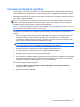Notebook User Guide - Windows 7
Table Of Contents
- Funzionalità
- Rete LAN, wireless e modem
- Dispositivi di puntamento e tastiera
- Funzionalità multimediali
- Risparmio energia
- Impostazione delle opzioni di risparmio energia
- Uso dell'alimentazione CA esterna
- Uso dell'alimentazione a batteria
- Individuazione delle informazioni sulla batteria in Guida e supporto tecnico
- Uso di Controllo Batteria
- Visualizzazione della carica residua della batteria
- Inserimento o rimozione della batteria
- Caricamento della batteria
- Ottimizzazione della durata di carica della batteria
- Gestione dei livelli di batteria scarica
- Identificazione dei livelli di batteria scarica
- Risoluzione del livello di batteria scarica
- Risoluzione di un livello di batteria scarica quando è disponibile l'alimentazione esterna
- Risoluzione di un livello di batteria scarica quando è disponibile una batteria carica
- Risoluzione di un livello di batteria scarica quando non è disponibile una fonte di alimentazione
- Risoluzione di un livello di batteria scarica quando non è possibile uscire dalla modalità ibernazio ...
- Calibrazione della batteria
- Risparmio della batteria
- Conservazione della batteria
- Smaltimento della batteria usata
- Sostituzione della batteria
- Commutazione tra le modalità grafiche (solo in determinati modelli)
- Spegnimento del computer
- Unità
- Manipolazione delle unità
- Unità ottica
- Identificazione dell'unità ottica installata
- Utilizzo dei dischi ottici
- Selezione del disco corretto (CD, DVD e BD)
- Riproduzione di CD, DVD o BD
- Configurazione di AutoPlay
- Modifica delle impostazioni della regione per i DVD
- Rispetto delle norme sul copyright
- Copia di CD, DVD o BD
- Creazione o masterizzazione di CD o DVD
- Rimozione di CD, DVD o BD
- Risoluzione dei problemi relativi a driver di dispositivo e stampante
- Il vassoio del disco ottico non si apre e non consente la rimozione del CD, DVD o BD
- Il disco non viene riprodotto automaticamente
- Il film su DVD si interrompe, viene riprodotto in modo casuale o vengono saltate delle scene
- Il film su DVD non è visibile sul display esterno
- La masterizzazione di un disco non si avvia, oppure si arresta prima del completamento
- Un DVD riprodotto in Windows Media Player non produce né suoni né immagini
- Occorre reinstallare un driver del dispositivo
- Uso di unità esterne
- Ottimizzazione delle prestazioni dell'unità disco rigido
- Sostituzione dell'unità disco rigido
- Dispositivi esterni e schede di memoria esterne
- Aggiunta o sostituzione di un modulo di memoria
- Protezione
- Setup Utility (BIOS)
- Aggiornamenti del software
- Backup e ripristino
- Indice analitico
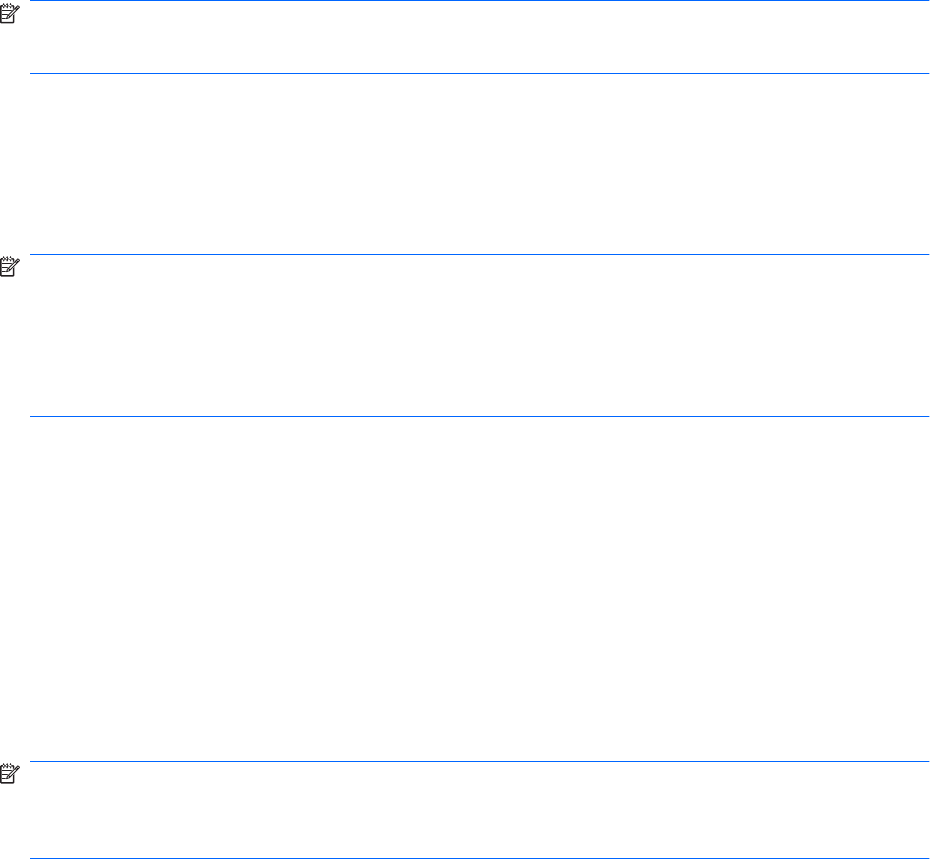
Esecuzione di un ripristino
NOTA: È possibile ripristinare solo i file di cui è stato precedentemente eseguito il backup. HP consiglia
di utilizzare HP Recovery Manager per creare un gruppo di dischi di ripristino (backup dell'intera unità)
non appena sia stata eseguita la configurazione del computer.
Il software Recovery Manager consente di riparare o ripristinare il computer in caso di instabilità o errore
del sistema. Questa operazione può essere eseguita dai dischi di ripristino o da una partizione di
ripristino dedicata (solo in determinati modelli) sull'unità disco rigido. Tuttavia, se il computer dispone
di unità SSD (solid-state drive), potrebbe non essere disponibile una partizione di ripristino. In questo
caso, i dischi di ripristino sono forniti con il computer. Utilizzare questi dischi per ripristinare il sistema
operativo e il software.
NOTA: Windows dispone di funzionalità di ripristino integrate, come Ripristino configurazione di
sistema. Se non è stato già fatto, prima di eseguire Recovery Manager provare a utilizzare queste
funzionalità.
NOTA: Recovery Manager è in grado di ripristinare solo le applicazioni software preinstallate. Il
software non incluso deve essere reinstallato dal disco fornito dal produttore o scaricato dal sito Web
di quest'ultimo.
Esecuzione di un ripristino dai dischi di ripristino
Per eseguire un ripristino del sistema dai dischi di ripristino:
1. Eseguire il backup di tutti i file personali.
2. Inserire il primo disco di ripristino nell'unità ottica e riavviare il computer.
3. Seguire le istruzioni visualizzate.
Ripristino dalla partizione di ripristino dedicata (solo in determinati
modelli)
NOTA: Nei computer con unità SSD potrebbe non essere disponibile una partizione di ripristino. Se
il computer non dispone di partizione di ripristino, non sarà possibile effettuare il ripristino tramite questa
procedura. I dischi di ripristino vengono forniti con i computer che non dispongono di partizione.
Utilizzare questi dischi per ripristinare il sistema operativo e il software.
Su determinati modelli, è possibile eseguire un ripristino dall'apposita partizione presente sull'unità disco
rigido facendo clic sul pulsante Start oppure premendo f11. Viene così ripristinata la configurazione
iniziale del computer.
Per ripristinare il sistema dalla partizione, effettuare le seguenti operazioni:
1. Per accedere a Recovery Manager, procedere in uno dei seguenti modi:
●
Selezionare Start > Tutti i programmi > Recovery Manager > Recovery Manager.
oppure
●
Accendere o riavviare il computer, premere esc quando nella parte inferiore dello schermo
viene visualizzato il messaggio "Press the ESC key for Startup Menu" (Premere ESC per il
Esecuzione di un ripristino 115